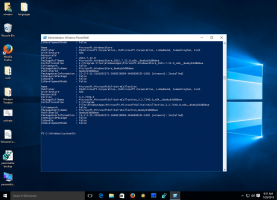Ubah Tema dan Tampilan di Windows 10 Creators Update
Seperti yang mungkin Anda ketahui, dimulai dengan Windows 10 build 14997, Windows 10 memiliki kemampuan untuk mengubah tema dari aplikasi Pengaturan. Applet Personalisasi lama dari Panel Kontrol klasik bukan lagi satu-satunya cara untuk menerapkan tema. Mari kita lihat bagaimana ini bekerja.
Halaman Tema yang dikerjakan ulang di Windows 10 hadir dengan sejumlah opsi baru. Muncul dengan daftar tema yang diinstal dan tautan cepat untuk menyesuaikan warna, suara, kursor, dan latar belakang Desktop. Berikut adalah tampilannya:
Mari kita lihat apa yang ditawarkannya kepada pengguna.
Ubah Tema dan Tampilan di Windows 10 Creators Update
-
Buka Pengaturan.

- Buka Personalisasi - Tema:

- Halaman tersebut mencantumkan tema yang diinstal. Untuk setiap tema yang memiliki warna bingkai jendela (aksen) yang telah ditentukan, ini menunjukkan bingkai warna-warni di sekitar tema.
 Untuk tema dengan fitur pewarnaan otomatis, yang mengubah warna bingkai jendela secara otomatis menjadi cocok dengan latar belakang desktop saat ini, ini menunjukkan ikon khusus di sudut kanan bawah tema pratinjau. Klik tema dalam daftar untuk menerapkannya dan selesai. Ini akan diterapkan secara instan.
Untuk tema dengan fitur pewarnaan otomatis, yang mengubah warna bingkai jendela secara otomatis menjadi cocok dengan latar belakang desktop saat ini, ini menunjukkan ikon khusus di sudut kanan bawah tema pratinjau. Klik tema dalam daftar untuk menerapkannya dan selesai. Ini akan diterapkan secara instan.
Anda juga bisa instal tema baru dari Windows Store.
Anda dapat mengubah parameter individual dari suatu tema menggunakan tautan cepat yang disediakan di atas daftar tema.
- Latar Belakang - Buka halaman pemilihan latar belakang:


- Warna - Buka halaman Warna:


- Suara - Tautan ini membuka applet Suara klasik:


- Kursor mouse - ini akan membuka properti Mouse klasik.


Perhatikan bahwa halaman ini tidak menyertakan opsi apa pun yang memungkinkan Anda mengubah atau menyesuaikan screensaver Anda. Anda mungkin tertarik untuk membaca
artikel Semua cara untuk mengakses opsi screensaver di Windows 10 untuk mengetahui cara mengaksesnya.